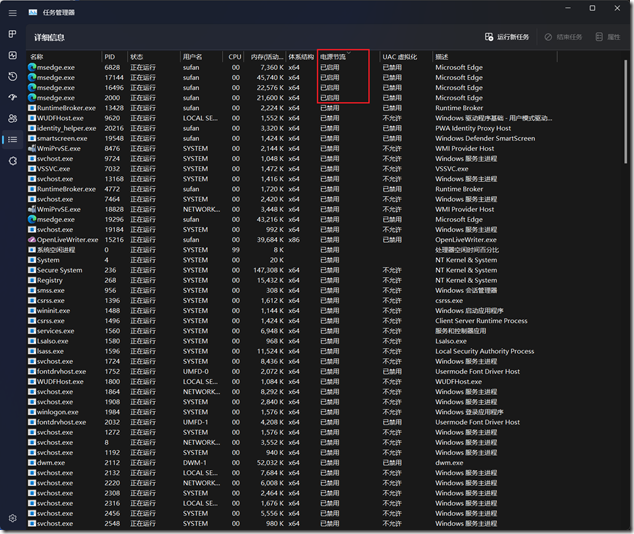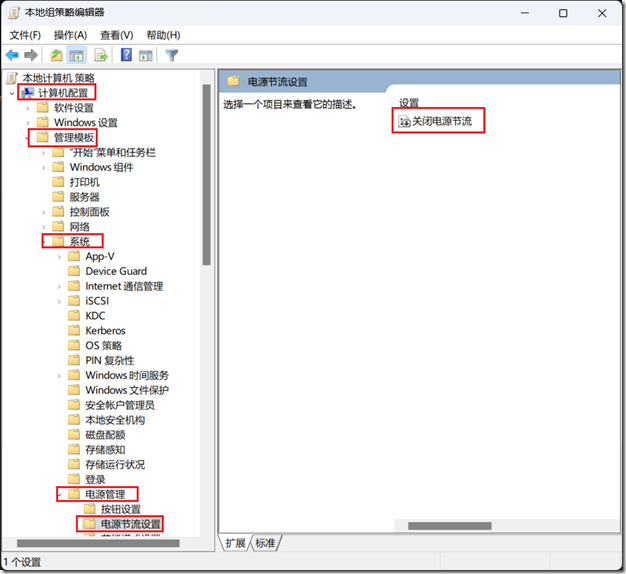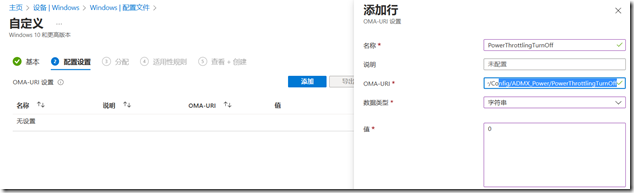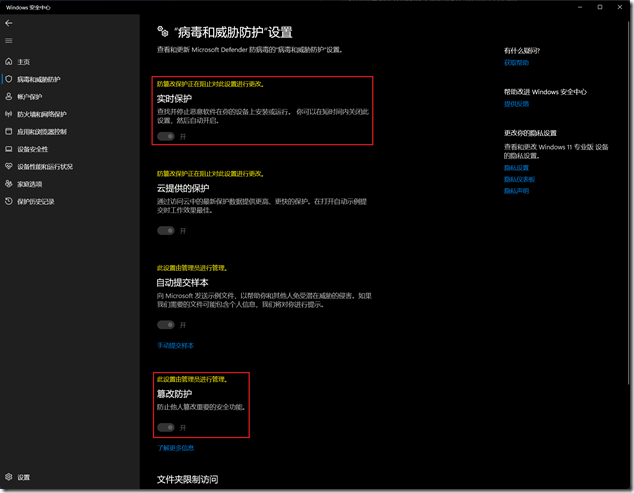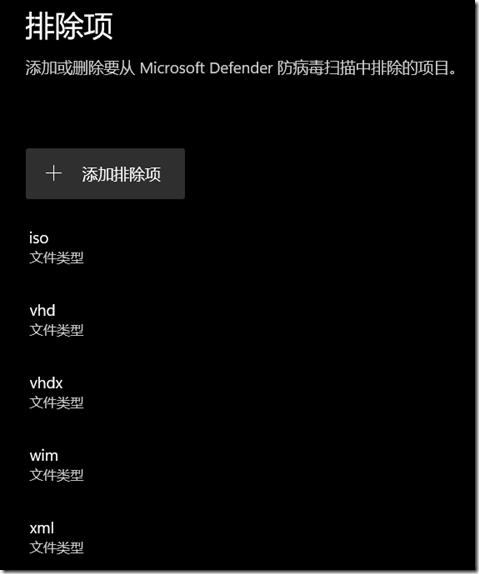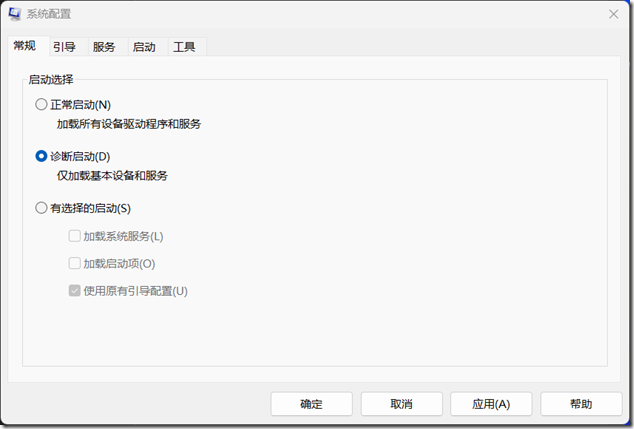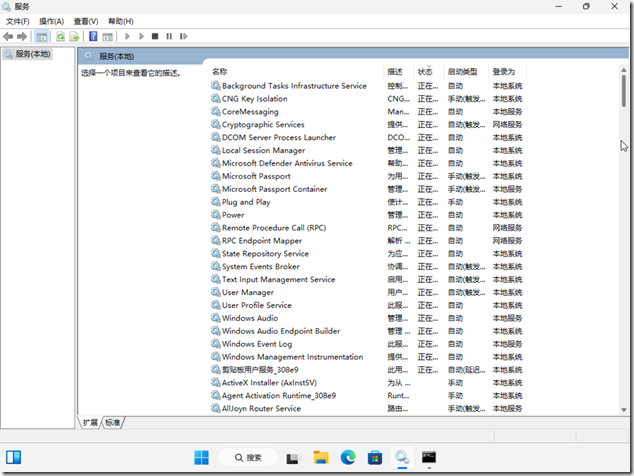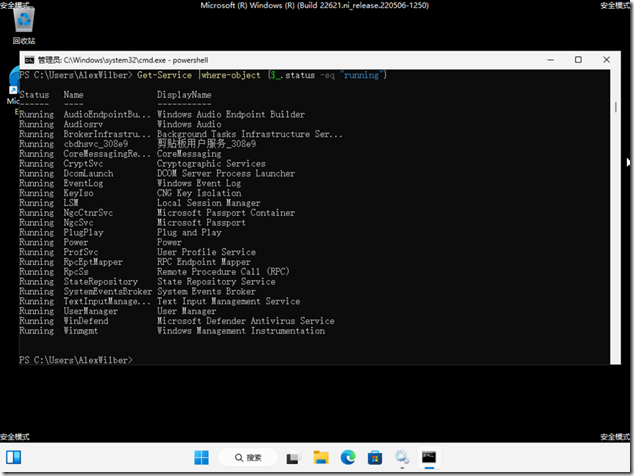HOWTO: 使用 Intune CSP 控制 Windows 电源节流功能

HOWTO: 使用 Intune CSP 控制 Windows 电源节流功能
在 Windows 10 的某一版开始,微软向其添加了一个改善能耗的重要功能 - Power Throttling(电源/功率节流)。这项技术可以大大降低应用程序耗费掉的电量,据悉单 CPU 功耗这一项就能节省出来 11% 电量。
那么它是什么原因如何实现的呢?!
当我们在使用 Windows 时借助其多任务的特性,通常会同时运行很多应用程序,但不是每个应用程序都需要同时操作或使用,那些处于后台运行的内容就会不断消耗我们的电量,对于笔记本设备来说,意味着我们打开了很多并未真正使用的应用程序后而耗尽我们有限的电池电量。
为此,微软为了能够大幅提升电池寿命,结合英特尔酷睿处理器的速度转换技术(≥ Gen6 Intel Core),为 Windows 10/11 操作系统开发了 Power Throttling 功能,它可以通过操作系统标识来识别出前台应用、播放音视频的应用,以及我们从运行应用的需求和用户与之交互的应用推断出的其他类别的重要工作,然后对那些不需要后台使用的应用程序进行电源限制,确保当程序切换至后台时能够暂停工作,从而降低对 CPU 的需求,实现电量节省的目标。例如 Edge 浏览器,默认它就支持电源节流,在最新的版本上还能实现对每一个标签页实现电源节流。
但并不是每一个应用程序都能很好的适应这项技术,特别是过去一些传统的 Win32 应用程序,如果我们发现某些应用程序出现了异常,可以使用任务管理器进行排查,是否启用了电源节流,在 Windows 10 上用户可以通过拖动电源滑块来解决,当电源滑块位于“节电模式”或“推荐模式”时,Windows 将尽最大努力将处理器保持在有效范围内;如果滑块位于“更好性能模式”将会降低后台任务的 CPU 限制,如果是“最佳性能模式”,将会禁用电源节流。
当然,我们也可以通过组策略来强制禁用或启用这项功能,对于提倡绿色环保节能的今天,我们还是应该更多的改进资源的使用,降低能耗。要通过组策略配置电源节流,可定位至“计算机配置 - 管理模板 - 系统 - 电源管理 - 电源节流设置”,禁用“关闭电源节流”。
如果要通过注册表配置,则路径和键值信息如下:
HKEY_LOCAL_MACHINE\SYSTEM\CurrentControlSet\Control\Power\PowerThrottling
PowerThrottlingOff DWORD
0 = Enable
1 = Disable
对于使用现代管理的企业 IT,可以通过 Intune 下发 CSP 策略,具体信息如下:
Scope:设备
SKU:Pro、Enterprise
Version:Windows 10 1904x.1202及更高版本,或 Windows 11 22000及更高版本
Device:./Device/Vendor/MSFT/Policy/Config/ADMX_Power/PowerThrottlingTurnOff
Format:chr
如果希望单独对某个应用禁用电源节流,则可以使用 powercfg 的 powerthrottling 选项。
HOWTO: 解决 Windows 运行态下 Capture OSImage 过慢问题

HOWTO: 解决 Windows 运行态下 Capture OSImage 过慢问题
当我们在 Windows 运行态下挂载一个 VHDX 文件,并希望将其捕获为一个 WIM 映像文件时可能会发生进度停滞的问题,此时如果打开任务管理器查看磁盘状态会看到磁盘处于读状态,大概每秒几十兆左右,而写入速度几乎为零,或只有几百字节或几兆字节,最高也就几十兆。
查看保存 WIM 的目录发现该文件已经生成,但容量仍为零字节。使用资源监视器筛选 DISM 进程,可见正在处理任务,切换至磁盘活动选项卡,并未有实际的读写操作,如果此时按照读写频率进行排列时会发现进程 MsMpEng.exe 正在运行并产生了大量的读操作。说明 Windows Defender 正在后台扫描文件。
据此,原因找到!如果要捕获的卷数据是可信赖的,尤其对于桌面标准化编制人员来说,挂载操作 WIM 文件是常见的工作,通常会将 WIM 文件做例外,但挂载 WIM 到目录后将遵循 Windows Defender 的扫描策略,此时可以考虑在合规安全按的前提下暂时关闭 Defender。
但当准备临时关闭 Defender 时却发现实时保护无法关闭,且正受到“防篡改保护”(Tamper Protection),如下图所示。这通常是因为企业 IT 人员下发了安全策略。
如果继续等待恐怕捕获映像的效率会大大降低,如果单独再搭建 Hyper-V 虚机环境来操作又太过繁琐,当然这是推荐的方案!但也可以考虑其他临时对策,虽然防篡改保护禁止关闭 Windows Defender 的实时保护功能,但安全策略可能未限制用户使用“排除项”,为此可打开“病毒和威胁防护”,找到“病毒和威胁防护设置”,点击“管理设置”,就可以看到“排除项”下的“添加或删除排除项”,然后添加要捕获的卷的盘符号即可,如:"E:\"。当完成映像捕获后,再删除该排除项即可。
Windows 安全启动的最低服务需求

Windows 安全启动的最低服务需求
当我们在对 Windows 故障进行排错时通常会使用系统内置的 msconfig 命令执行诊断启动,也就是我们常说的干净启动。在此启动模式下,仅会加载基本的设备和服务,通常可以确保系统能够正常启动进入桌面执行基本任务,便可针对系统缓慢、系统冻结等问题进行排错。
如果诊断启动仍未让系统正常运行,我们还会通过高级启动选项,将系统引导启动至安全模式或带有网络连接的安全模式。自 Windows 10 开始要进入安装模式除了通过 shutdown -o,或者shift + 重启,或者通过 Windows 设置中恢复选项下提供的“高级启动”以外,还可以通过在设备加电启动后长按电源键执行两次强制关机来实现高级启动。这样我们便有机会在无法正常操作系统的前提下进入 Windows 安全模式。在某些极端的情况下,我们可能需要借助 Windows PE 加载脱机系统的注册表对服务进行修改,使其满足安全启动的需求,为此提供以下颇有历史的列表供大家参考:
1. 安全模式
•Cryptographic Services
•Event Log
•Help and Support
•Logical Disk Manager Administrative Service
•Net Logon
•Plug and Play
•Remote Procedure Call (RPC)
•Windows Management Instrumentation
2. 带有网络连接的安全模式
•AFD Networking Support Environment
•Computer Browser
•DHCP Client
•DNS Client
•Event Log
•Help and Support
•Logical Disk Manager
•NetBIOS Interface
•NetBios over Tcpip
•Net Logon
•Network Connections
•Plug and Play
•Remote Procedure Call (RPC)
•Server
•TCP/IP NetBIOS Helper
•TCP/IP Protocol Driver
•Terminal Services
•Windows Management Instrumentation
•Workstation
对于现代操作系统 Windows 11,我们可以进入安全模式检索启动的服务,检索的工具可以是 Services.msc 服务管理器,当然也可以动用一些命令,会更容易生成所需的列表信息,或直接进行排错。
使用 sc query type=service 便可在 cmd 环境下检索当前正在运行的服务,它们便是 Windows 当前版本在安全模式下所需的服务;如果使用driver类型,则会显示安全模式下活动的驱动。对于排错是不是很妙。
如果希望将当前在运行的服务列表直观的显示出来并用于保存,恐怕用 PowerShell 是更方便的。如:
Get-Service | Where-object {$_.status -eq "running"}
末尾感叹一下,自带进入 Windows 10 时代,好像就很少几率在用到安全模式,因为系统已经变得非常稳定、安全!不是吗?!